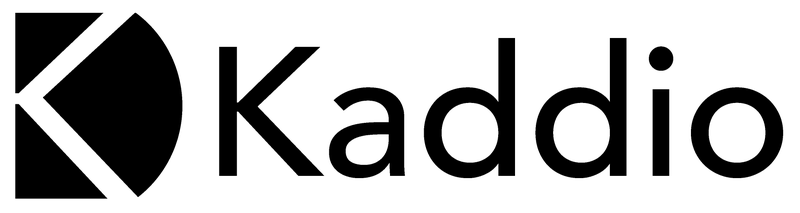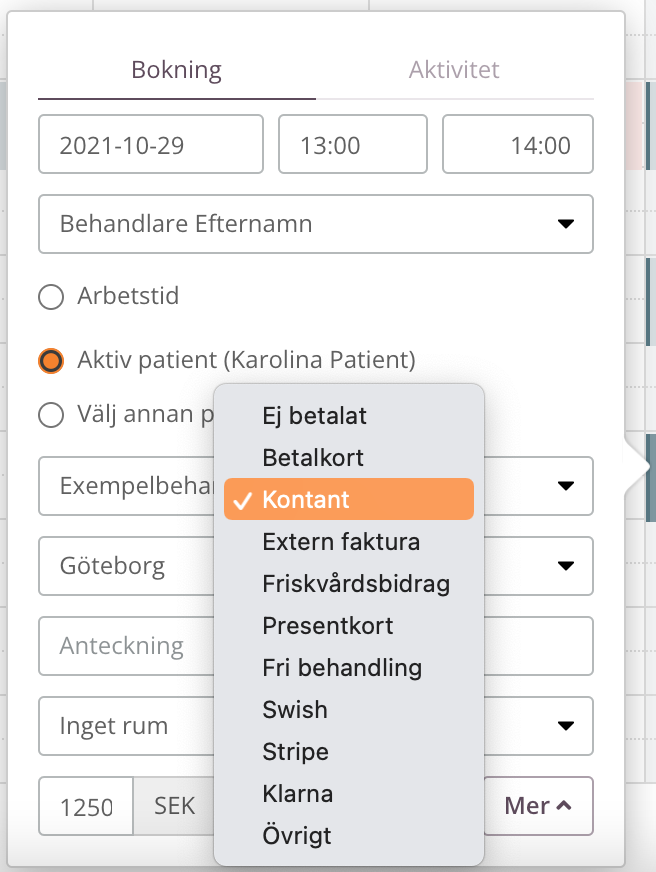Tar du emot betalningar via kortläsare, Swish, kontant eller liknande? Du kan hålla koll på betalningar, kvitton och bokföring i Kaddio även när du inte fakturerar.
Det finns två sätt att hantera externa betalningar i Kaddio; genom Kalender och genom Fakturor.
1. Hantera extern betalning och kvitto genom Tidsbokning och Kalender
Bokningar i kalendern som inte har fakturerats har som förinställning märkningen Ej betalat.
För att notera att du har fått betalt för en bokning i kalendern, gör följande:
- Klicka på bokningen.
- Klicka på Ej betalat och ange betalsätt.
En pengasymbol visas nu på bokningen för att visa att den är betald.
För att skicka ett kvitto till kunden klickar du på Mer och väljer det alternativ som passar.
Underlag till bokföring genom Dagrapport
För att få en sammanställning av dagens alla betalningar, en dagrapport, gör följande:
- Gå till Rapporter > Dagrapport.
- Välj aktuellt datum.
- För att visa klientens namn på dagrapporten, klicka i rutan vid kolumnen Klient.
- För att få ut en pdf, högerklicka på sidan och välj Skriv ut.
Notera: Om en behandling har fakturerats via Kaddio Fakturering kommer bokningen i kalendern markeras som Fakturerad. Denna behandling kommer inte med i Dagrapporten. Underlag till bokföring sker då istället genom exportfunktionen i modulen Fakturor.
Underlag på betalningar i csv-fil
För att ta ut all data från Rapportverktyget, gör följande:
- Gå till Rapporter > Rapportverktyg.
- Välj Datakälla: Bokningar och avbokningar.
- Välj aktuell tidsperiod i datumspannet.
- Klicka på CSV och välj om exporten ska vara med eller utan personuppgifter. En fil laddas ner till din dator.
- Öppna filen i t ex. Numbers eller Excel. Välj ut önskade kolumner och skriv ut tabellen som pdf.
Statistik över månadens intäkter
För att få koll på månadens intäkter, gör följande:
- Gå till Rapporter > Rapportverktyg.
- Välj Rapport: Bokningar och Avbokningar
- Välj önskad tidsperiod.
- Klicka på Visa.
- Välj Beräkna: Summa.
- Välj Värde: Pris.
- Välj Huvudaxel: Betalsätt.
- Välj Serier: Månad.
Resultatet går att visa i tabellform eller som graf. Läs mer under Rapporter.
2. Hantera extern betalning genom Fakturor
Skapa kontantfaktura
I modulen Fakturor kan du förutom "vanliga" fakturor skapa kontantfakturor genom att sätta betalningsvillkor till noll dagar. En kontantfaktura markeras automatiskt som betald. Kontantfakturan kan användas som kvitto genom att skicka till kund.
När du har registrerat kontantfakturan och öppnar den igen kan du ändra vilket bokföringskonto betalningen ska ligga på. Under Inställningar för Fakturering > Bokföring kan du lägga till fler tillgångskonton. Du väljer själv vilket nummer de olika bokföringskontona ska ha. Ett konto kan ex. ha namnet Betalning genom iZettle eller Betalning genom Swish.
Underlag till bokföring
Från Fakturor > Fakturor kan du exportera ut en SIE-4-fil som går att ladda upp i de flesta bokföringsprogram.
Du kan också ställa in att en kopia på alla fakturor ska skickas till en epostadress i ditt bokföringsprogram under Inställningar för Fakturering > Allmänt.
Statistik över månadens intäkter från fakturor
För att kolla intäkterna via fakturor, gör följande:
- Gå till Rapporter > Rapportverktyg.
- Välj Rapport: Fakturor.
- Välj önskad tidsperiod.
- Klicka på Visa.
- Välj Beräkna: Summa.
- Välj Värde: Total.
- Välj Huvudaxel: Månad.
Resultatet går att visa i tabellform eller som graf. Läs mer under Rapporter.
Du kan också ta ut all fakturainformation som csv-fil och laborera själv.